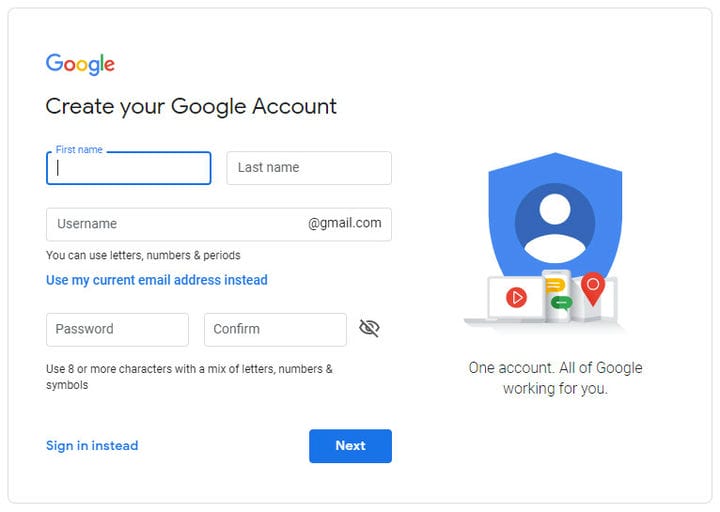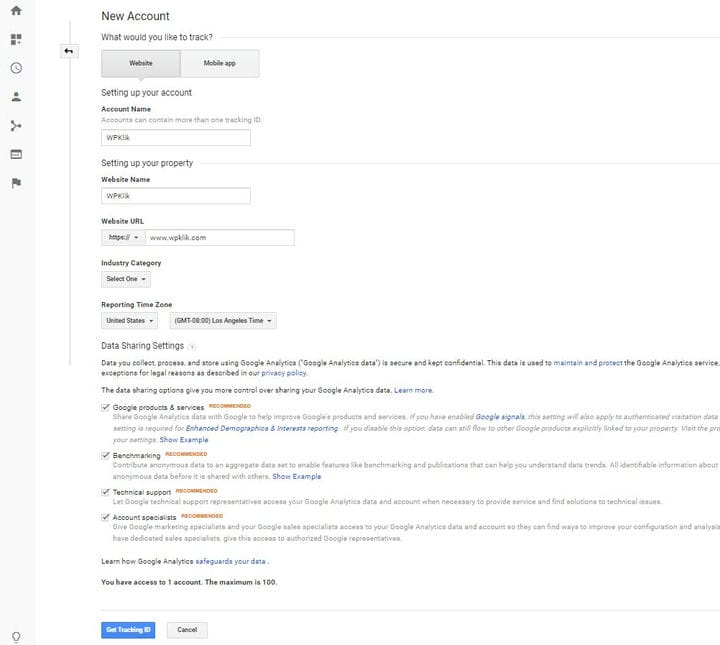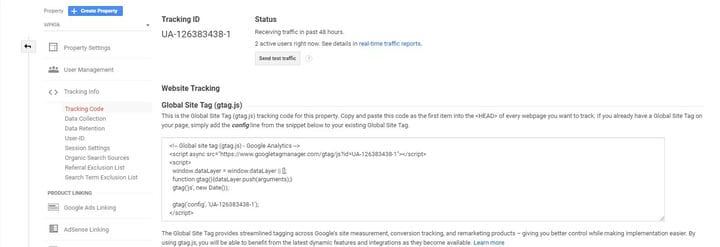So erstellen Sie ganz einfach ein neues Google Analytics-Konto
Sie haben also Ihre Website erstellt. Jetzt, wo es läuft, brauchen Sie nur noch Besucher. Je mehr, desto besser, und Sie müssen dafür sorgen, dass sie für mehr Inhalt zurückkommen. Was wäre, wenn wir Ihnen sagen würden, dass es eine großartige Möglichkeit gibt, alle relevanten Informationen über Ihre Besucherbasis im Auge zu behalten? Und wir meinen nicht nur Intuition oder Vermutungen. Dies kann sich als äußerst wichtig für die Besucherbindung Ihrer Website erweisen. Auf Ihrer Website muss Google Analytics installiert sein.
Dieser Artikel behandelt einige Grundlagen zu Google Analytics. Wir bieten auch eine Schritt-für-Schritt-Anleitung zur Installation von Google Analytics-Code auf Ihrer WordPress-Website. Beachten Sie, dass sich dieser Artikel mit der Installation von Google Analytics ohne Verwendung von Plugins befasst. Sie können auch unseren Artikel lesen, in dem wir ausführlich erklären, wie Sie dasselbe mit einigen der beliebtesten und benutzerfreundlichsten verfügbaren Google Analytics-Plugins erreichen können .
Sie fragen sich vielleicht, warum Google Analytics so wichtig ist, wozu der ganze Wirbel? Um ehrlich zu sein, es gibt einen großen Grund dafür, dass Google Analytics überall im Web als eines der wesentlichen Tools aufgeführt wird, um sich als wichtiger Akteur auf dem modernen globalen Markt zu etablieren. Das Internet entwickelt sich weiter und wächst, und so müssen sich alle darauf verlassen. Dies umfasst sowohl Dienstleister als auch Verbraucher und alle dazwischen. Jede Art von Daten, die Sie über die Online-Gewohnheiten Ihrer Zielgruppe erhalten können, ist von größter Bedeutung. Genau hier kommt Google Analytics ins Spiel.
Vereinfacht gesagt handelt es sich bei Google Analytics um einen Website-Tracking-Dienst. Dies bedeutet, dass Sie einen klaren Einblick in einige wichtige Informationen erhalten, wenn es um die Statistiken Ihrer Website geht. Dazu gehören unter anderem die Menge an Traffic, die Ihre Website erhält, woher dieser Traffic kommt, wie genau Besucher mit Ihrer Website interagieren, sobald sie dort ankommen. Sie können die Anzahl der einzelnen Besucher Ihrer Website sehen, die Anzahl der Aufrufe für jede bestimmte Seite, wie lange eine Person auf Ihrer Website geblieben ist und sogar woher genau Ihre Besucher kamen (z. B. direkt, von einer anderen Website, von einer Google Ad, Facebook usw.) und welche Art von Gerät sie verwendet haben. All dies ist entscheidend, um Ihr Publikum zu vergrößern und die äußerst wichtigen Optimierungen vorzunehmen, die Ihnen helfen können, Ihre Ziele zu erreichen.
Erstellen eines neuen Google Analytics-Kontos
Nachdem wir nun einige Dinge geklärt haben, kommen wir zu den Fleisch-und-Kartoffeln. Zunächst einmal benötigen Sie ein Google Analytics-Konto. Nehmen wir an, Sie haben keine; So können Sie in wenigen Schritten einen erstellen:
1 Da für Google Analytics ein Google-Konto erforderlich ist, sollten Sie zunächst eines erstellen, indem Sie hier klicken. Falls Sie bereits ein Google-Konto haben, fahren Sie einfach mit dem nächsten Schritt fort.
3 Auf dem nächsten Bildschirm können Sie zwischen „Website” und „mobile App” wählen. Sie sollten die erste Option auswählen. Geben Sie als Nächstes Ihren Kontonamen ein. Beachten Sie, dass dies ein ausgewiesener Google Analytics-Profilname für diese Website wird. Geben Sie dann den Namen Ihrer Website, die URL, das Land und die Zeitzone ein. Nachdem Sie alle Informationen ausgefüllt haben, sollten Sie auf die Schaltfläche „Tracking-ID abrufen” klicken. Dadurch gelangen Sie zu den Nutzungsbedingungen von Google Analytics, denen Sie zustimmen müssen, um fortzufahren.
4 Sie haben jetzt Ihren Google Analytics-Tracking-Code. Sie sollten daran festhalten, da Sie mit diesem Codestück Ihre Statistiken verfolgen und Ihre WordPress-Site effektiv mit Google Analytics verbinden können.
Sobald Sie damit fertig sind, können Sie fast loslegen. Alles, was übrig bleibt, ist eine kleine Sache, Ihre Website mit Google Analytics zu verbinden.
Um Ihre WordPress-Seite mit Google Analytics zu verknüpfen, sollten Sie einfach den zuvor erhaltenen Tracking-Code verwenden.
Wir hoffen, dass Sie diesen Artikel hilfreich fanden. Wenn es Ihnen gefallen hat, können Sie sich gerne auch einige dieser Artikel ansehen!